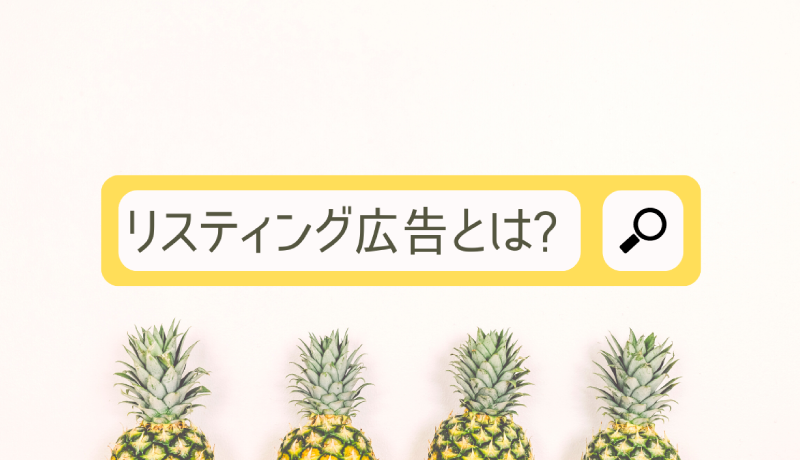
リスティング広告(検索連動型広告)とは?【2022年7月最新】仕組み・特徴・注意点を解説!

リスティング広告は文字数制限が厳しく、見出しや説明文だけでは情報が伝わり切らないことも。
そんなときに役立つのが「広告表示オプション」。
商品・サービスの特徴やラインナップをさまざまな切り口で訴求できる優れもの。
サイトリンクや電話番号、住所はもちろん、豊富な内容を表示できます。
広告表示オプションを設定すると、リスティング広告の成果を高めることにつながります。
初心者の方向けに、「最低限設定すべき項目」を厳選してお伝えします!
目次
広告表示オプションは、リスティング広告の広告文に加えて様々な情報を訴求できるオプション。
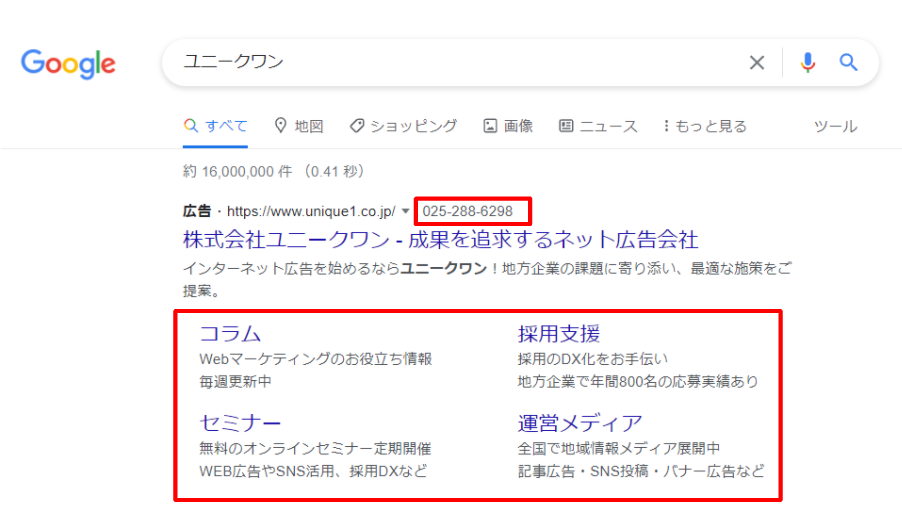
Google・Yahoo!両方で使えますが、今回はより種類が豊富な「Google広告」の表示オプションをご紹介します。
ちなみに、Google広告の広告表示オプションは全部で11種類。
今回は、すべてを紹介するというより
を厳選してご紹介します!
※広告表示オプションを全種類知りたい方はGoogle広告ヘルプページをご覧ください!
広告表示オプションを使用すると、コンバージョンにつながりやすいアクションを促すことができます。
例えば、水道管修理など緊急性の高いサービスは電話経由で依頼が入ることが多いです。
リスティング広告に直接電話番号を表示することで、より架電してもらいやすくなります。
また、サイトリンク表示オプションを設定すれば
「導入事例」や「プラン一覧」など、広告文の遷移先以外に具体的な情報が載っているページを見てもらいやすくなります。
広告表示オプションは、設定すれば必ず表示されるわけではありません。
表示されるかどうかは3つの条件によって決まります。
参考:Google広告ヘルプ「広告表示オプションの表示要件」
広告ランクは、入札単価や広告とランディングページの質、検索時のユーザー状況などから総合的に決まります。
広告ランクが一定以上の値でなければ広告オプションは表示されません。
オプションがなかなか表示されない場合は、入札単価の引き上げや広告クリエイティブ・ランディングページの品質改善が必要です。
広告表示オプションは、検索結果上部の限られたスペースに表示されます。
そのため、掲載順位が高い広告のオプションが優先的に表示されます。
表示される広告表示オプションとフォーマットの組み合わせは、
今までの配信結果から成果が良いものがオークションごとに選ばれます。
リスティング広告において必ず設定すべき広告表示オプションを4つお伝えします。
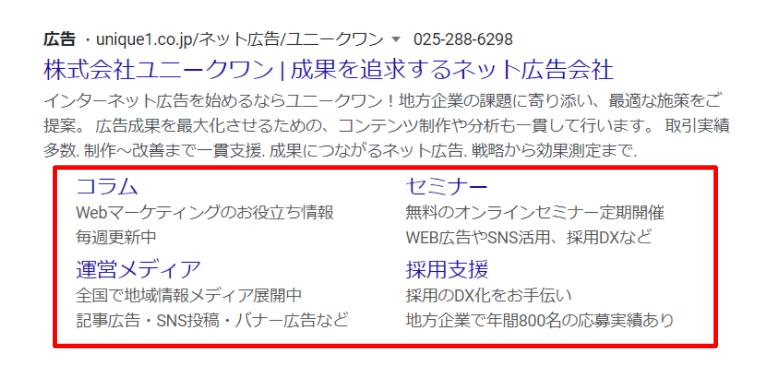
サイトリンク表示オプションは、広告文をクリックした後に遷移する最終URL以外に、
広告文下部に遷移させたいページへのリンクを表示できる機能です。
広告文だけでは伝えきれない情報を訴求できる他、
リンク先を複数表示することで、ユーザーがより興味のあるリンク先を選択できます。
| 必要な情報 | ・リンクテキスト:全角12文字(半角25文字)以内 ・説明文:全角17文字(半角35文字)以内 ※リンクテキストにつき2個まで設定可 ・遷移先URL |
| 最低限必要なリンク数 | リンクテキスト+URLが2セット ※推奨:4セット |
| 表示数 | ・モバイル:最大8個 ・パソコン:最大6個 |
●リンクテキストは短めに
テキストが短いほうが、より多くのリンクを表示できるようになります。
目安としては全角8文字(半角16文字)以内が良いでしょう。
●説明文は任意ですが、必ず設定しましょう!
特にパソコンで表示されたときに、ユーザーにとってリンク先の内容が分かりやすくなるためです。
●リンクテキスト・遷移先URLの重複はNG
リンクテキストや遷移先URLは、サイトリンクごとに異なるものを用意しましょう。
遷移先URLは、URLが異なっていても中身がほぼ一緒の場合、
「同一コンテンツ」として審査に落ちてしまうこともあるので注意が必要です。
●「広告文の最終URL」と「サイトリンクの遷移先URL」は同じドメイン
遷移先URLに使用できるのは、広告文の最終URLと同じドメインのページです。
基本的に自社サイト内のページを設定すべきといえます。
しかし、SNSのアカウントページやECサービスのページは例外的に掲載できます。
1ページしかないランディングページなどを最終URLにする場合は、
SNSアカウントなどをサイトリンクとして設定すると画面の占有率を高めることができます。
※参考:Google広告ポリシーヘルプ「サイトリンク表示オプションの要件」
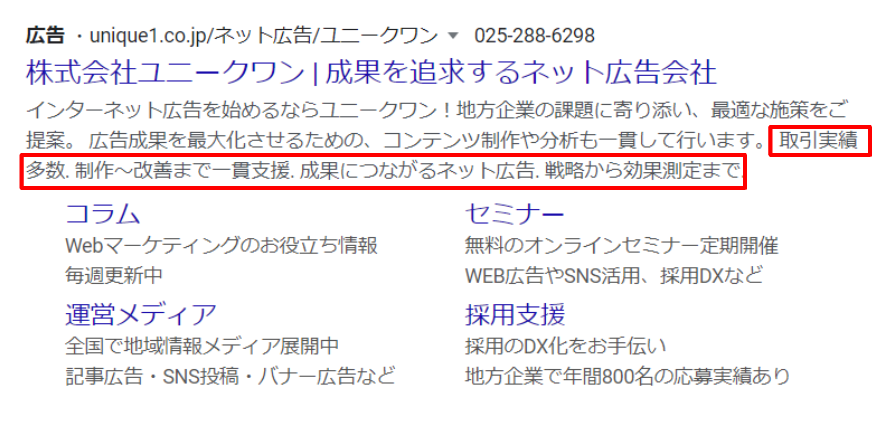
コールアウト表示オプションとは、
広告文下部に商品の特徴や詳細情報をテキストで表示できるオプションです。
ワンフレーズで商品・サービスの特色をアピールすることができます。
| 文字数 | 全角12文字(半角25文字)まで |
| 表示数 | 最大10個 ※推奨:4個 |
| 最低設定個数 | 2個 |
●具体的に・端的に表現
たとえば「初期費用無料」より「初期費用10万円分無料」のように、具体的な情報を端的に入れるとよいです。
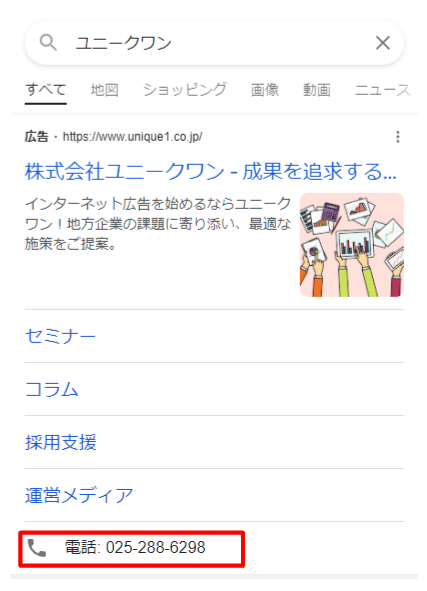
電話番号を表示することで、ユーザーからの問い合わせを促進できます。
特にスマホからの検索の場合、タップすればそのまま通話してもらえます。
●広告文に電話番号を記載すると不承認になることも
見出し・説明文に電話番号を表記すると不承認になることがあります。
電話番号を記載する際はあくまで「電話番号表示オプション」を活用しましょう。
●電話番号クリックは「広告クリック」と同じ費用が発生
電話番号表示オプションがクリックされると、広告見出しのクリックと同じクリック単価で費用が発生します。
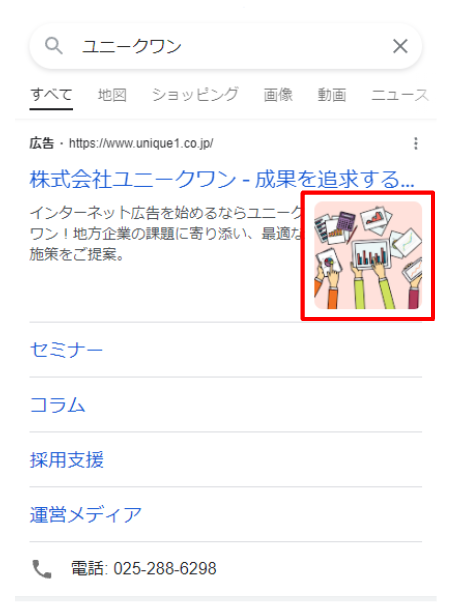
画像表示オプションを設定すると、スマホで表示される検索広告に画像を表示させることができます。
テキストだけでは伝わらない商品やサービスの魅力を伝えるのに効果的です!
| アスペクト比 | ・スクエア:1:1(必須) ・横長:1:1:91(任意だが設定推奨) |
| 画像サイズ(px) | ・スクエア 最小300*300/推奨1,200*1,200 ・横長 最小600*314/推奨1,200*628 |
| 最大ファイルサイズ | 5,120KB |
| ファイル形式 | PNG/JPG/静止GIF |
| 設定上限数 | ・広告グループ単位:20枚 ・キャンペーン単位:上限なし |
●表示させたいコンテンツは画像の中央寄り80%以内に配置する
推奨される画像のセーフエリアは「画像の中央寄り80%以内」です。
画像の端は見切れる場合があるので、表示したいコンテンツはなるべく中央に配置しましょう。
●3種類以上の画像を設定する
関連性の高い独自の画像(色違いで他は同じ、などではないもの)を3枚以上設定することで、
広告の成果が高まることが期待できます。
なお、画像は「画像表示オプションのフォーマットの要件」を満たすものを入稿しましょう。
●画像表示オプションを利用するには複数の要件を満たす必要がある
広告表示オプションを使うには、いくつかの要件を満たす必要があります。
特に、開設したばかりの広告アカウントでは使用できないので注意です。
●画像クリックは「広告クリック」と同じ費用が発生
画像表示オプションがクリックされると、広告見出しのクリックと同じクリック単価で費用が発生します。
ここからは、商材に応じて追加で設定すべき広告表示オプションをご紹介します。
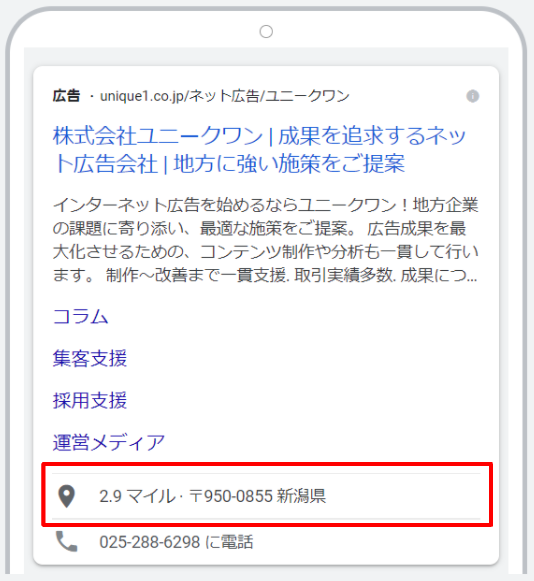
住所表示オプションとは、会社や店舗の住所・地図を追加表示できる機能です。
クリックすると、所在地に関する詳細情報などが表示されます。
住所表示オプションは、Google検索結果だけでなく
Googleマップやディスプレイネットワーク、YouTube動画広告にも表示される可能性があります!
実店舗に来店を促進したい場合はぜひ設定してみてください。
●Googleマイビジネスとの連携が必須
住所表示オプションを利用するには、GoogleマイビジネスとGoogle広告の連携が必須です。
連携方法については、弊社コラムのこちらの記事をご覧ください!
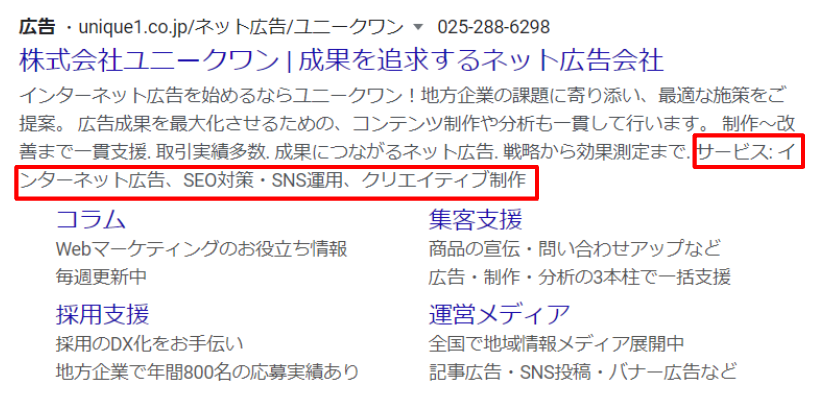
構造化スニペット表示オプションとは、事前に用意されたカテゴリ(ヘッダー)に沿って
商品・サービスの特定の側面をアピールすることができます。
ユニークワンの事例で言うと、「サービス」というヘッダーを選択して
提供するサービス(インターネット広告など)をリスト形式=値で表示しています。
広告見出しや説明文だけでは伝えきれない商品やサービスの詳細を訴求することができます。
| 文字数 | 値:全角12文字(半角25文字)まで |
| 表示数 | ・パソコン:最大2個のヘッダー ・モバイル:最大1個のヘッダー |
| 設定できる個数 | 値:最低3個~最大10個 |
●適切なヘッダー(カテゴリ)を選ぶ
構造化スニペット表示オプションのヘッダーは全部で13種類あります。
サービスやコース、ブランドなどの中から適切なヘッダーを選択しましょう。
※ヘッダーの種類はGoogle広告ヘルプ「構造化スニペット表示オプションについて」をご覧ください。
ヘッダーは、可能であれば複数設定するとより良いです。
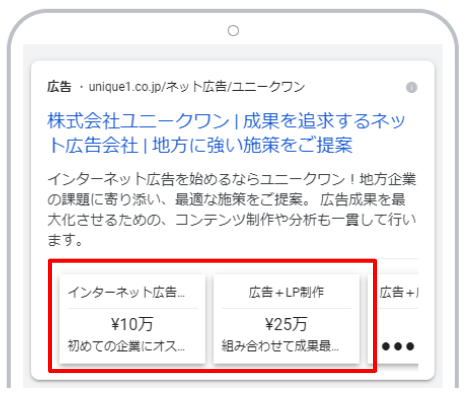
価格表示オプションとは、広告下部に商品メニュー(ヘッダー)と価格、簡単な説明文を表示できる機能です。
メニューごとに遷移先ページを設定できるので、該当商品のページへ直接誘導することができます。
ECサイトなど、商品詳細ページがたくさんある業種にはおススメです!
| 文字数 | ヘッダー・説明文ともに全角12文字(半角25文字)まで |
| 設定個数 | 最低3個~最大8個 ※推奨:5個以上 |
| 表示される個数 | デバイスなどによって異なる |
広告表示オプションはたくさん種類がありますが、設定の手順は基本的に同じフローになります。
(1)Google広告管理画面より「広告表示オプション」を選択し「+」ボタンをクリック
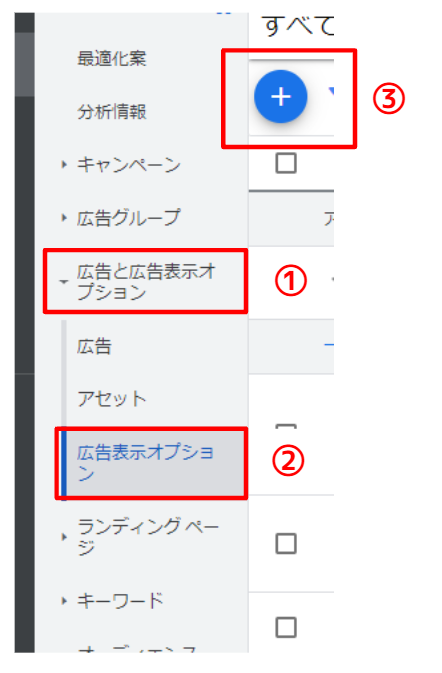
(2)設定したい広告表示オプションを選択
(3)オプションの追加先を選択し、必要な情報を入力する
今回は例として「サイトリンク表示オプション」の場合をご紹介します。
オプションの設定範囲を「アカウント」「キャンペーン」「広告グループ」から一つ選択します。
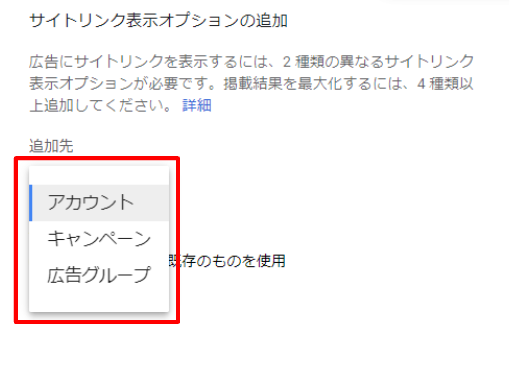
ちなみにアカウント・キャンペーン・広告グループは下記のような包含関係となっています。
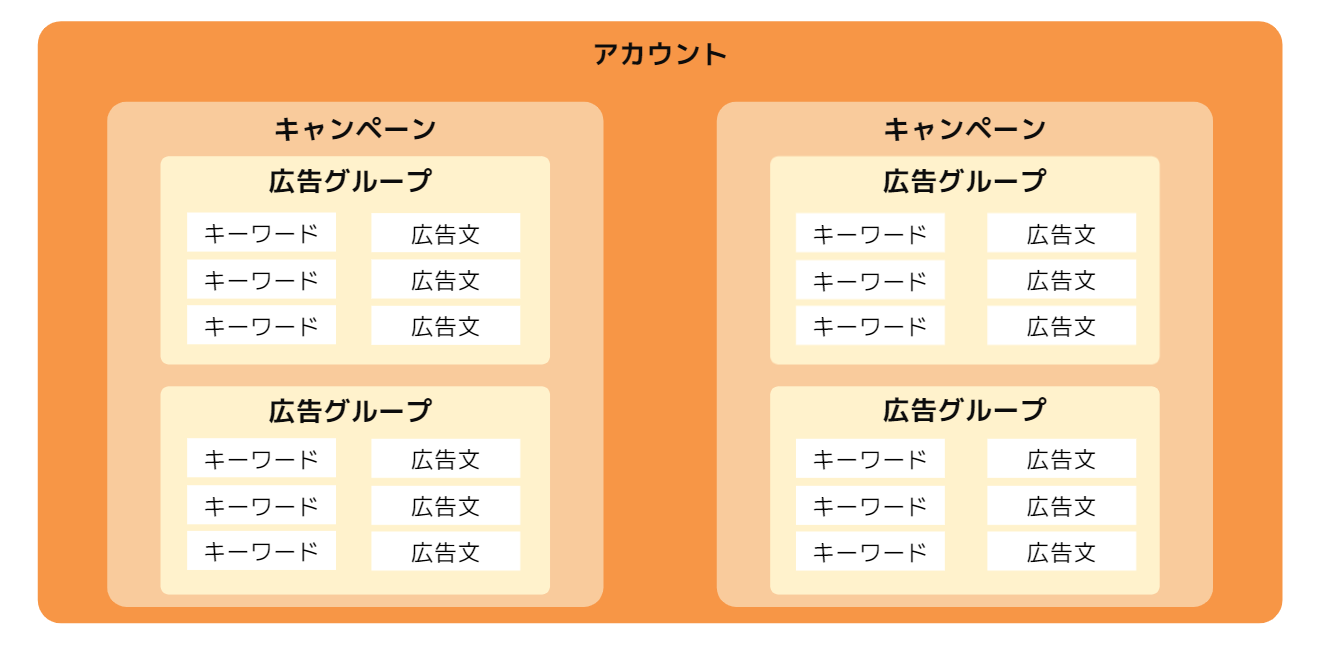
アカウント単位以外でオプションを設定するときは、どのキャンペーン・広告グループに設定するか選択します。
表示させたいサイトリンクの情報を入力します。
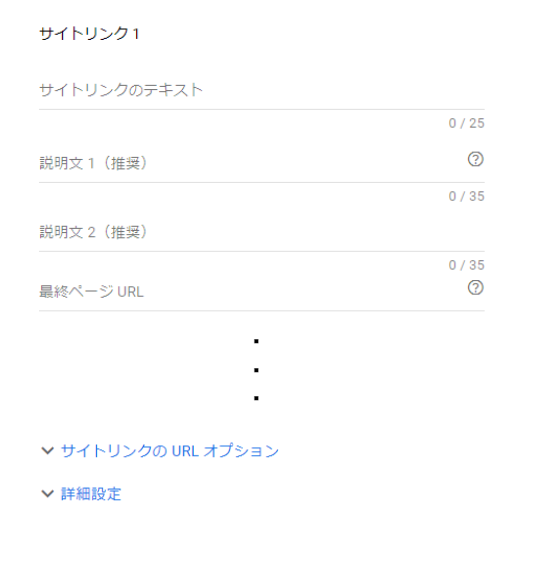
必要に応じてURLパラメータや広告表示オプションの表示スケジュールを調整して、保存します。
これで完了です!
ちなみに広告表示オプションにも審査があります。
審査状況を確認するには、広告表示オプション一覧の右上「表示項目」より「表示項目の変更」を選択します。
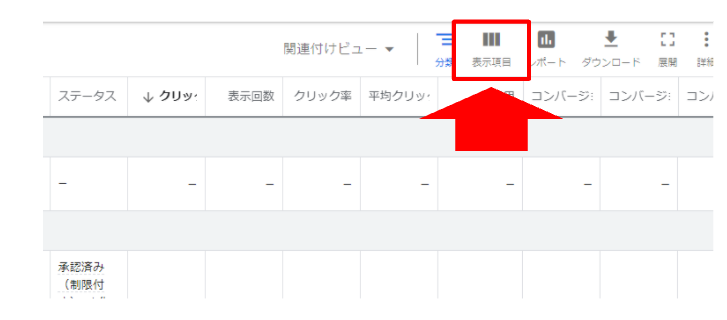
表示項目をカスタマイズできます。
「属性」より「ポリシーの詳細」を選択します。
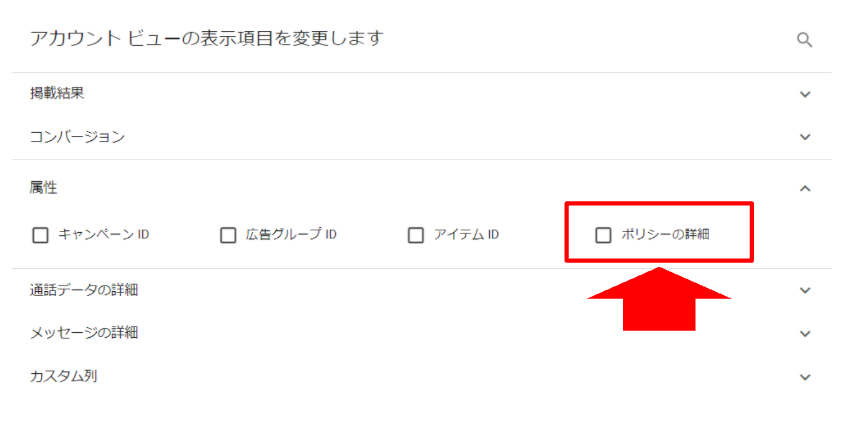
これで各オプションが審査に通っているかどうか確認できます。
クリックが可能な広告表示オプション(サイトリンクや電話番号、住所表示など)は、
そのオプションがどのくらいクリックされているのか知りたいですよね。
確認するには、広告表示オプションの欄で、「Table(表)」を選択し「分類」で「クリックタイプ」を選択します。
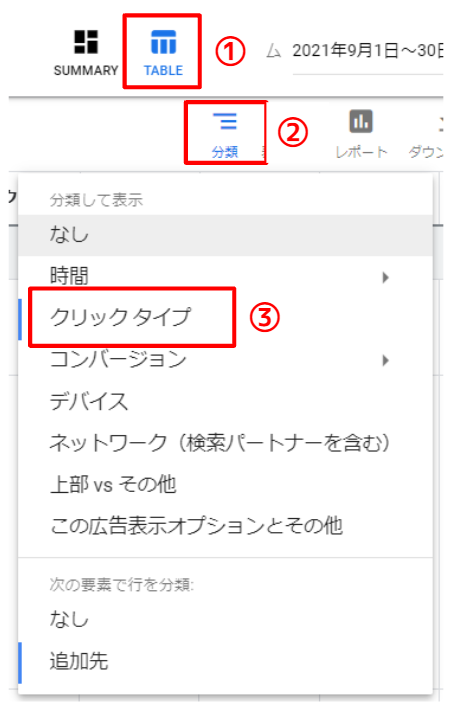
すると、クリックされたタイプごとにデータを分割して確認できます。
サイトリンク表示オプションの場合、サイトリンクごとに表示回数やクリック数、費用などを確認できます。
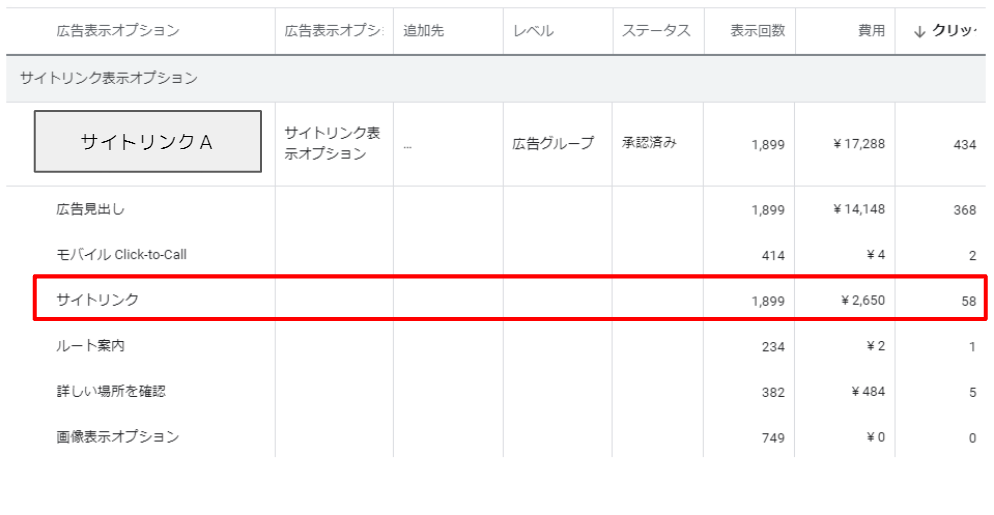
Google広告とYahoo!広告は両方とも広告表示オプションに対応しています。
ただし、3つの点で異なります。
①広告表示オプションの名称と種類、②自動オプション表示可否
Google広告とYahoo!広告では、名称が異なりますが内容がほぼ同じものが4種類あります。
| Google広告 | Yahoo!広告 |
| サイトリンク表示オプション | クイックリンク表示オプション |
| 電話番号表示オプション | 電話番号オプション |
| コールアウト表示オプション | テキスト補足オプション |
| 構造化スニペット表示オプション | カテゴリ補足オプション |
Yahoo!広告の場合、広告表示オプションのバリエーションは上記の4つです。
※参考:Yahoo!広告ヘルプ「広告表示オプションとは」
一方Google広告の場合、上記4つに加えて7種類の計11種類あります。
Google広告の場合、広告表示オプションを手動で作成するだけでなく、Googleが「自動」で作成してくれる機能があります。
広告の成果向上につながると予測される場合に、自動的に生成されます。
自動で生成される広告表示オプションの種類はこちらです。
メリットとしては、手動設定する手間を省いて成果向上が見込めること。
一方、自動生成の情報が誤っている可能性もあります。
自動機能の無効化も可能です。設定方法はこちらの公式ヘルプをご覧ください。
広告表示オプションは、リスティング広告において訴求力を高める重要な要素。
リスティング広告の効果を高めるためには、広告表示オプションだけでなくキーワード設定や入札調整など、さまざまな専門知識が必要になります。
ユニークワンは、Google・Yahoo!広告の正規パートナーとして多くのお客様を支援してきました!
リスティング広告でもっと成果を上げたいというお客様は、ぜひご相談ください。